MULTIPRECIO CLIENTE | WEB
| WEB | MULTIPRECIO CLIENTE
Con esta funcionalidad, si nuestro producto posee más de un precio configurado.
Podremos ver la guía para hacerlo AQUÍ
Podremos configurar nuestros clientes para que, al facturar, nuestros productos tengan un precio u otro dependiendo del cliente seleccionado.
Pasos para configurar esta funcionalidad
1. Acceder a la sección (botón clientes) > listado de clientes.
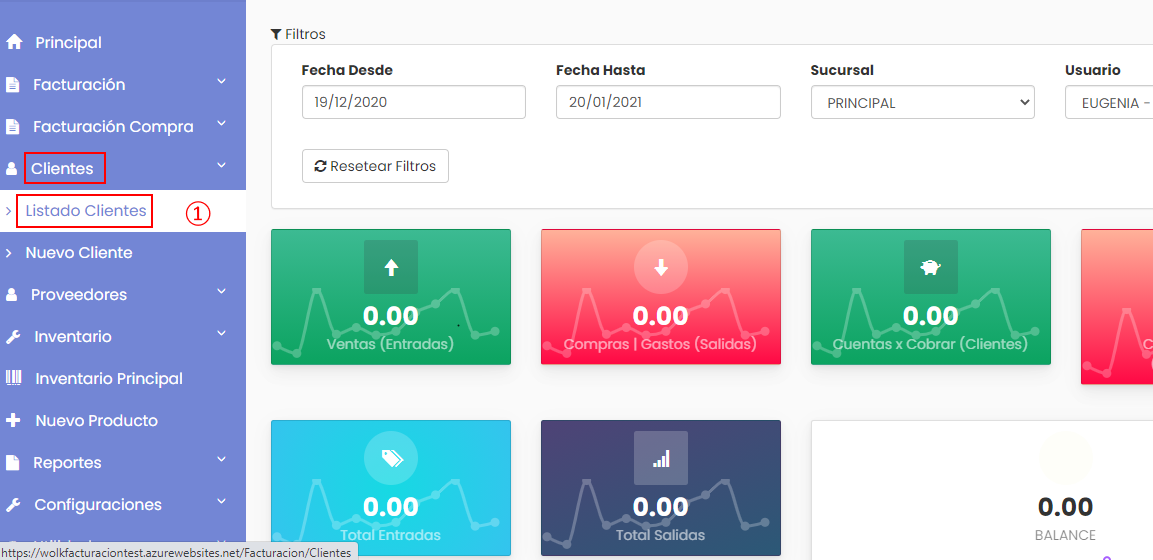
2. Dentro del expediente, seleccionar el cliente al que queremos asignar un precio diferente a la hora de facturar. Luego presionaremos “editar”.
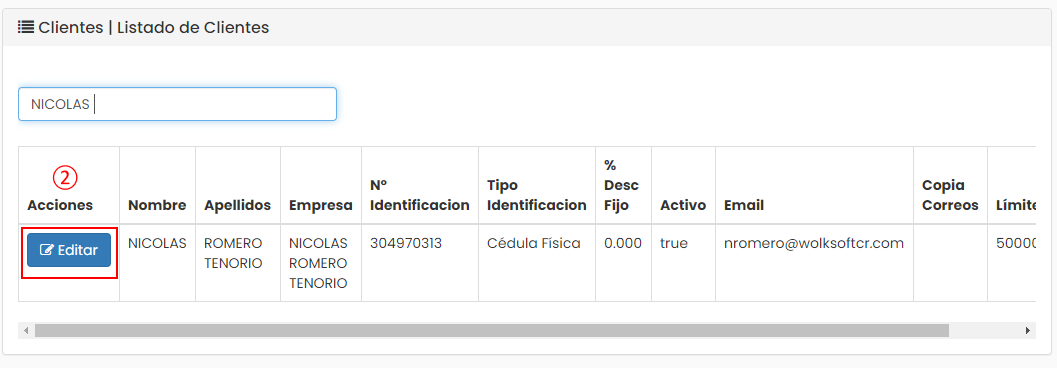
3. En el cliente, seleccionar la pestaña “otros datos”.
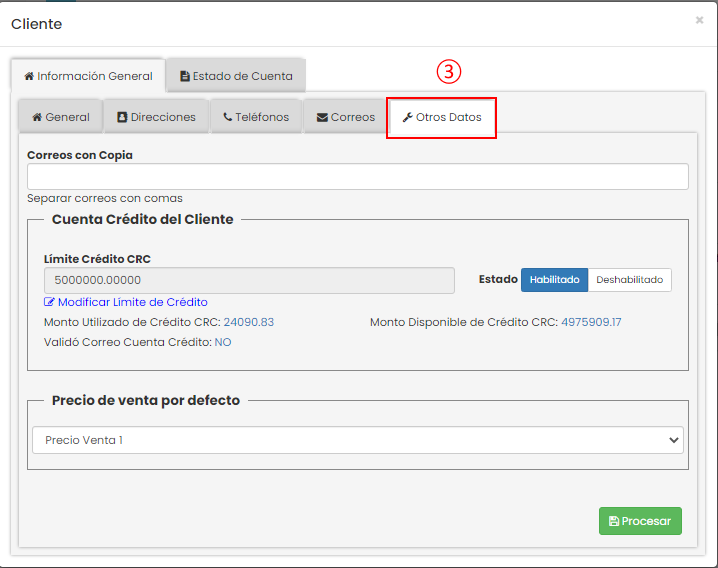
4. Una vez en esta sección, veremos en la parte de abajo, que podremos seleccionar entre “precio #1, #2 y #3”.
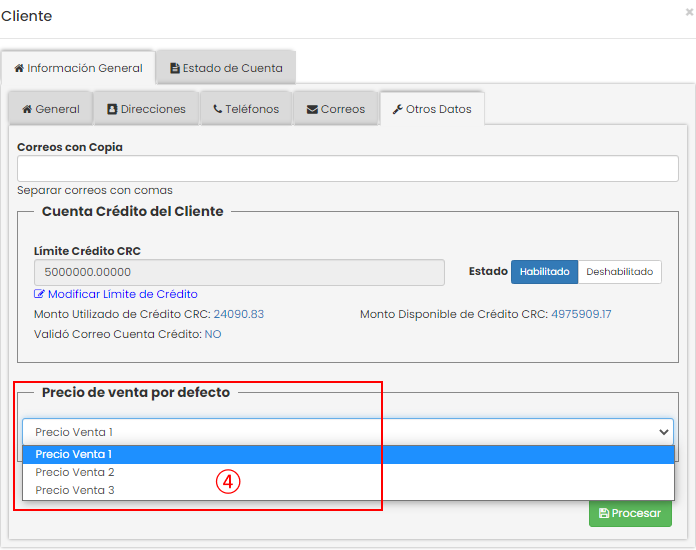
Procederemos a seleccionar una de las tres opciones:
Precio 1 = el precio normal del producto, que se configura por defecto al crear un producto.
Precio 2 = al seleccionar este espacio, el sistema usará el precio que se configuró como segundo en el expediente del producto.
Precio 3 = al seleccionar este espacio, el sistema usará el precio que se configuró como tercero en el expediente del producto.
OJO: si el producto no posee segundo ni tercer precio, se continuará usando el primero.
5. Cuando seleccionamos cuál precio ocupamos para el cliente, presionaremos en “procesar”.
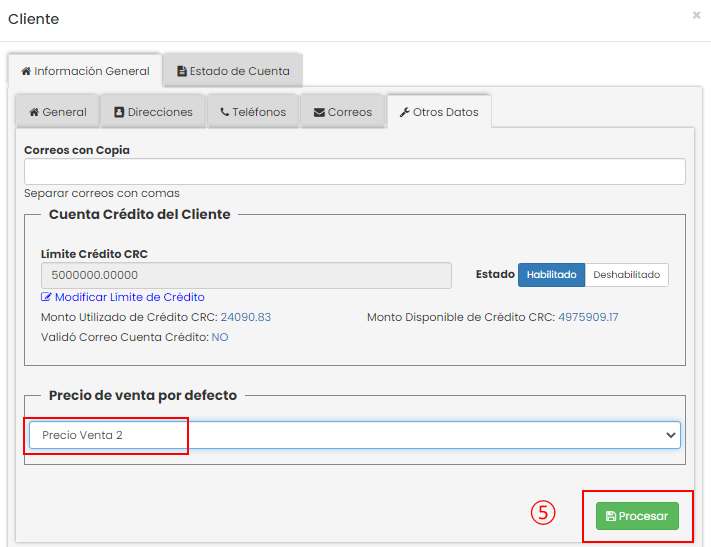
6. Ahora solo debemos de cargar primero el cliente en la factura y luego los productos, los cuales, si poseen segundo o tercer precio, cambiarán acorde al que posea el cliente.
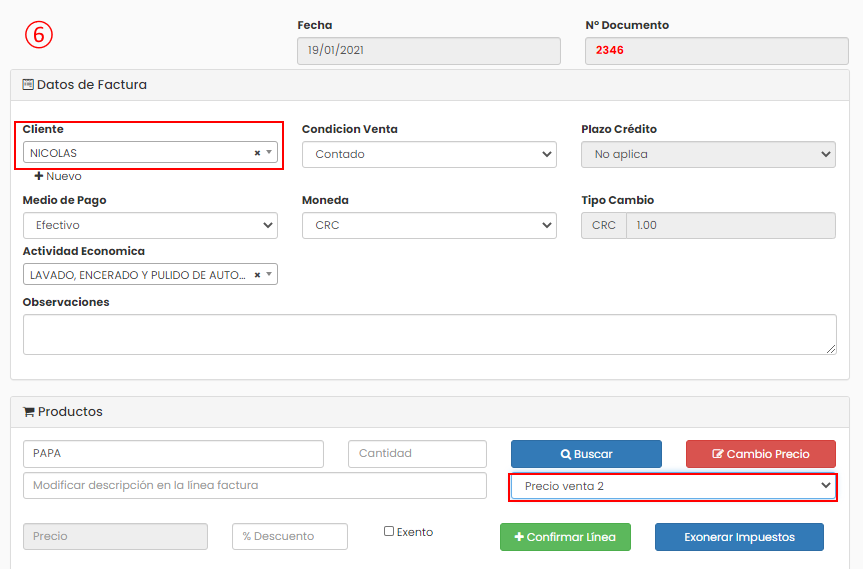
VIDEO PASO A PASO
